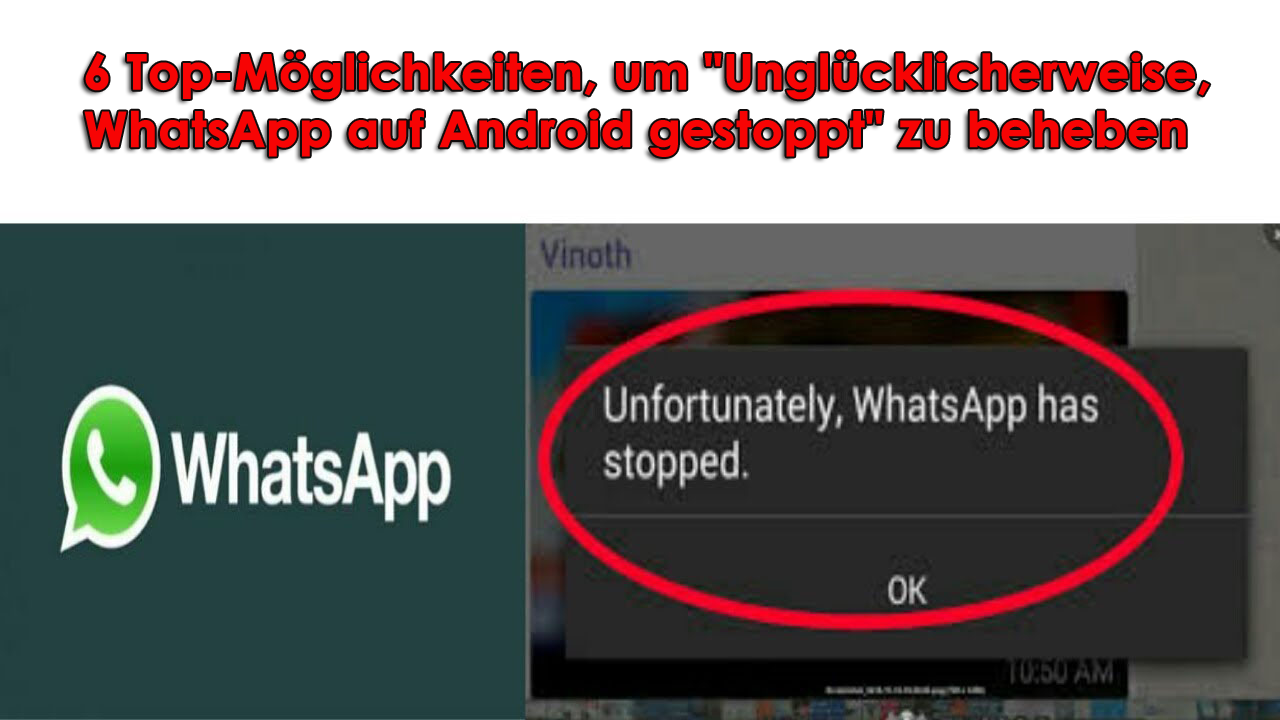Haben Sie sich auf Ihrer WhatsApp mit dem Fehler “Leider hat WhatsApp gestoppt” festgefahren?
Haben Sie eine Idee, warum dies passiert ist und wie Sie es loswerden können?
Keine Sorge, folgen Sie einfach diesem Blog vollständig und kennen Sie einige der besten Möglichkeiten, um “Leider hat WhatsApp auf Android gestoppt” zu beheben.
Experte empfohlen:
Laden Sie das beste Android-Datenwiederherstellungstool herunter, um verlorene / gelöschte Daten vom Android-Telefon zurückzugewinnen
WhatsApp wird täglich von Millionen von Menschen auf der ganzen Welt verwendet. Es ist eine der beliebtesten Instant Messaging-Plattformen, mit der Benutzer Nachrichten senden und anzeigen, Videos, Gifs, Bilder, Audios und andere senden können.
Tatsächlich hat es so an Popularität gewonnen, dass die Menschen es nicht einmal ertragen, eine Sekunde ohne es zu leben. Dies ist der beste Weg, um mit Freunden, Kollegen und Familienmitgliedern in Kontakt zu treten. WhatsAp ist auch heute noch in den Telefonen selbst installiert.
Aber einige Male zeigt diese App einige unerwünschte und unerwartete Fehler, an die Benutzer nie denken. Ja, mehrere Benutzer haben gemeldet, dass sie eine Fehlermeldung mit der Meldung “Unglücklicherweise, WhatsApp wurde gestoppt” erhalten.
Dies ist wirklich ein großes Problem, und die Benutzer sollten sich darüber Sorgen machen. Lesen Sie diesen Blog sorgfältig durch, da ich hier weiß, warum ein solcher Fehler aufgetreten ist und wie er behoben werden kann.
Was bedeutet “Leider hat WhatsApp aufgehört”?
Im Allgemeinen ist dieser Fehler nicht häufig, aber wenn Benutzer ihn sehen, werden sie beunruhigt, was zu tun ist und was nicht. Sogar einige Benutzer haben den Fehler “WhatsApp reagiert nicht” erhalten, was dasselbe wie zuvor bedeutet.

Dies bedeutet nur, dass einige unerwünschte Dinge passiert sind, die WhatsApp zum Absturz gebracht haben oder die App daran gehindert haben, wie gewohnt zu funktionieren.
Sie sollten sich also freuen und die wenigen in diesem Blog erwähnten Lösungen prüfen, mit denen Sie den WhatsApp-Fehler mühelos beheben können.
Wann tritt dieser WhatsApp-Fehler am Telefon auf?
Es ist üblich, dass Sie bei jedem Versuch, es zu verwenden, auf etwas stoßen. Insbesondere wird es bemerkt, wenn ein neues Update veröffentlicht wird. Wenn Benutzer versuchen, die App zu öffnen, stürzt sie einfach ab. Selbst wenn Sie auf eine defekte oder inkompatible Funktion des Geräts klicken, kann ein solcher Fehler angezeigt werden.
Nachdem ich das Problem gründlich analysiert habe, habe ich einige einfache Lösungen zusammengestellt, mit denen sich “Leider hat WhatsApp auf Android gestoppt” lösen lässt.
Lösung 1: Starten Sie Ihr Telefon neu
Die allererste Methode, die Sie empfehlen sollten, besteht darin, Ihr Telefon einmal neu zu starten. Wenn Sie dies tun, funktioniert Ihr Gerät ordnungsgemäß und das möglicherweise auftretende Problem wird möglicherweise behoben.

Ein Neustart des Geräts hat so viel Strom, dass mehrere kleine Störungen am Telefon problemlos behoben werden können. Bevor Sie auf andere Methoden zugreifen, wird empfohlen, das Gerät einmal neu zu starten und zu überprüfen, ob das Problem behoben ist oder nicht.
Lösung 2: Löschen Sie den WhatsApp-Cache und die Daten
Viele Junk-Dateien werden während der Verwendung der App kontinuierlich gespeichert. In dieser Situation kann es vorkommen, dass WhatsApp nicht funktioniert.
Sie sollten also den Cache und die Daten der App leeren, damit alles ordnungsgemäß funktioniert.
- Gehen Sie zuerst zu Einstellungen und dann zu Apps und klicken Sie darauf
- Tippen Sie auf Anwendungsmanager. Dort wird die Option Alle angezeigt
- Bewegen Sie sich weiter nach unten, es sei denn, Sie finden “WhatsApp”> und klicken Sie darauf
- Hier sehen Sie sowohl die Option Daten löschen als auch die Option Cache löschen.

- Klicken Sie auf die Option „Cache löschen“, starten Sie Ihr Telefon neu und prüfen Sie, ob das Problem behoben ist. Wenn das Problem weiterhin besteht, führen Sie die gleichen Schritte aus. Klicken Sie diesmal auf „Daten löschen“”
Lösung 3: Suchen Sie nach Updates
Wie oben erläutert, tritt das Problem meistens nach dem Aktualisieren der App auf. Das Problem betrifft also nicht nur Sie, sondern auch einige andere. Wenn solche Dinge jedoch passieren, führt das WhatsApp-Team erneut ein Update durch, um das Problem zu beheben.
Gehen Sie also sofort zum Google Store und prüfen Sie, ob ein Update verfügbar ist
- Rufen Sie zunächst auf Ihrem Telefon den Google Play Store auf
- Hier müssen Sie auf Meine Apps und Spiele klicken

- Dort können Sie Ihre App sehen und daneben die Option UPDATE, falls verfügbar
- Klicken Sie auf Update-Option und prüfen Sie nun, ob der Fehler behoben ist
Lösung 4: Deinstallieren Sie WhatsApp und installieren Sie es erneut
Wenn die oben genannte Lösung für Sie nicht funktioniert, deinstallieren Sie die App und installieren Sie sie erneut auf Ihrem Telefon. Möglicherweise funktioniert dieser Prozess für Sie.
- Gehen Sie zu Einstellungen> Anwendungen> Anwendungsmanager
- Suchen Sie nun hier die App unter “Alle” und klicken Sie auf WhatsApp
- Tippen Sie auf „Deinstallieren“. Nach einigen Bestätigungen wird die App deinstalliert

- Starten Sie Ihr Gerät jetzt einmal neu
- Gehen Sie dann zum Google Play Store und suchen Sie nach WhatsApp> klicken Sie auf die Option Installieren

- Wenn die App ordnungsgemäß installiert ist, ist der Fehler behoben
Lösung 5: Installieren Sie die WhatsApp Beta-Version
Mehrere Benutzer verwenden WhatsApp in der Beta-Version auf ihrem Telefon. Wenn dies der Fall ist, deinstallieren Sie es sofort und laden Sie eine stabile Version herunter. Tatsächlich sind die Beta-Versionen nicht die endgültigen Versionen, daher besteht die Möglichkeit, dass solche Fehlermeldungen angezeigt werden.
Wenn Sie jedoch auf dasselbe Problem in der stabilen Version stoßen, versuchen Sie, die Beta-Version zu verschieben, um zu überprüfen, ob das gleiche Problem in der kommenden Version behoben wurde oder nicht.

Um fortzufahren, sollten Sie WhatsApp.com besuchen, um die Beta-Version durch Herunterladen der APK-Datei zu installieren.
Lösung 6: Setzen Sie Ihr Telefon auf die Werkseinstellungen zurück
Wenn nach dem Ausprobieren aller oben genannten Methoden immer noch derselbe Fehler auftritt, bleibt eine letzte Option übrig, nämlich das Zurücksetzen auf die Werkseinstellungen. Denken Sie jedoch daran, alle Ihre Daten vom Telefon zu sichern, damit Sie bei den Werkseinstellungen Ihres Telefons nichts verlieren.
Führen Sie nun die folgenden Schritte aus, um das Gerät auf die Werkseinstellungen zurückzusetzen:
- Gehen Sie zunächst auf Ihrem Telefon zu Einstellungen
- Suchen Sie dann und öffnen Sie Backup & Reset
- Dort müssen Sie auf Werkseinstellungen zurücksetzen klicken

- Bestätigen Sie es zuletzt und der Vorgang wird fortgesetzt.
- Starten Sie nun Ihr Gerät neu und verwenden Sie die WhatsApp-App. Dieses Mal erhalten Sie keine Fehler auf Ihrem Telefon und Ihre App funktioniert reibungslos.
So stellen Sie verlorene Daten nach dem Zurücksetzen auf die Werkseinstellungen auf dem Android-Telefon wieder her
Es gibt mehrere Android-Benutzer, die nicht die Gewohnheit haben, ihre wichtigen Dateien und Inhalte zu sichern. In dieser Situation wissen Benutzer nicht, wie sie die gelöschten Daten abrufen sollen. Hier funktioniert die Verwendung eines Wiederherstellungsprogramms wie der Android Datenwiederherstellung-Software.
Dies ist ein professionelles Tool, das für Android-Benutzer entwickelt wurde, um Daten aus verschiedenen Gründen wiederherzustellen. Es funktioniert effektiv, um Dateien von Android-Handys ohne Backup abzurufen. Es stellt alle Daten wie Kontakte, Fotos, Videos, Dokumente, WhastApp–Nachrichten, Anrufprotokolle, Textnachrichten, Notizen und vieles mehr wieder her.
Fazit
Der WhatsApp-Fehler kann zwar bei jedem Benutzer auftreten, ist jedoch selten. Dennoch sollten Benutzer ein klares Konzept für die Behebung von “Leider hat WhatsApp gestoppt” oder “WhatsApp reagiert nicht” haben. In diesem Blog habe ich einige der besten Möglichkeiten zur Behebung des Fehlers auf Android besprochen und hoffe, dass das Durchgehen dieser Fehler den Benutzern definitiv dabei helfen wird, ihn zu beheben.
Wenn Sie Fragen oder Anregungen haben, vergessen Sie nicht, diese im folgenden Kommentarbereich zu erwähnen.
Sophia Louis is a professional blogger and SEO expert. Loves to write blogs & articles related to Android & iOS Phones. She is the founder of de.android-ios-data-recovery.com and always looks forward to solve issues related to Android & iOS devices